世界で最も人気のあるメッセージング アプリの 1 つである WhatsApp には、感傷的なメッセージや、場合によっては不可欠なメッセージが大量に保存されています。ただし、スマートフォンは事故、アップグレード、または単なる磨耗に対して脆弱であるため、これらのメッセージを保護することが不可欠です。
この包括的なガイドでは、WhatsApp メッセージを保護するための 5 つの方法で Android から PC に WhatsApp メッセージを転送する方法について説明します。 WhatsApp の会話を保存し、時の試練に耐えられるようにするための段階的なプロセスを詳しく説明します。

WhatsApp Data Recovery は、Android ユーザーが WhatsApp メッセージを Android から PC に簡単に転送できるようにするツールです。このプログラムを使用すると、コンピューター上で WhatsApp チャットを表示し、必要なメッセージを選択してコンピューターにスムーズに保存できます。 WhatsApp チャット履歴のバックアップにアクセスしたいときはいつでも、ファイルを開いてインターフェイス上で表示できます。さらに、 WhatsApp の写真やその他の添付ファイルを簡単に PC にバックアップできます。
- データを失うことなく、Android から PC に WhatsApp メッセージをシームレスに転送します。
- WhatsApp メディア ファイルを Android から PC にすばやく保存します。
- コンピュータ上のWhatsApp チャットやメディア データ (メッセージや添付ファイルなど) にアクセスするのに役立ちます。
- JPG、JPEG、PNG、WEBP、MP4、PDF、HTMLなどのさまざまなファイル形式をサポートします。
- Samsung Galaxy、Motorola、Google Pixel、Sony、T-Mobile、ZTE、Honor、Alcatel、BLU、HTC、Xiaomi、OnePlus など、Android 4 から Android 13 までのさまざまな Android OS および Android デバイスと幅広く互換性があります。
WhatsApp データ復元をダウンロードします。

ステップ 1: WhatsApp 回復ソフトウェアを正常にインストールした後、PC でそれを起動します。次に、「 WhatsApp回復」をクリックします。
ステップ 2: Android スマートフォンまたはタブレットをデータ ケーブル経由で PC に接続し、モバイル デバイスの USB デバッグ モードをアクティブにします。次に、デバイスを選択し、インターフェースで「次へ」をクリックします。
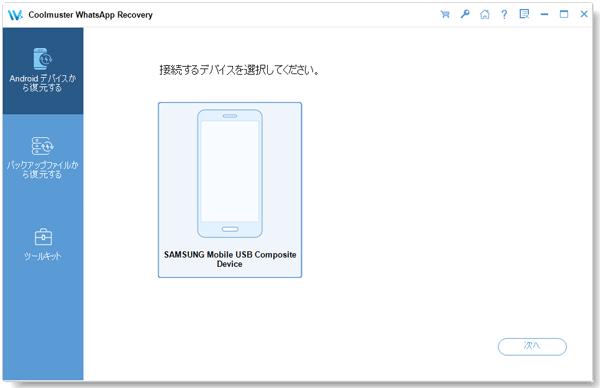
ステップ 3:ソフトウェアが WhatsApp データをスキャンできるようにするには、画面上のガイドに従って、Android デバイス上の WhatsApp アプリの「エンドツーエンド暗号化バックアップ」機能をオンにする必要があります。完了したら、「確認」をクリックします。
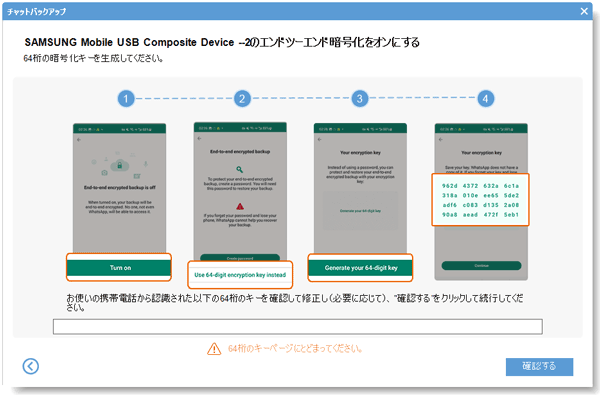
ステップ 4: [表示] をタップして WhatsApp メッセージをプレビューし、バックアップしたいコンテンツを選択して、[コンピュータに復元] をタップします。ソフトウェアは WhatsApp チャットをコンピュータに保存します。
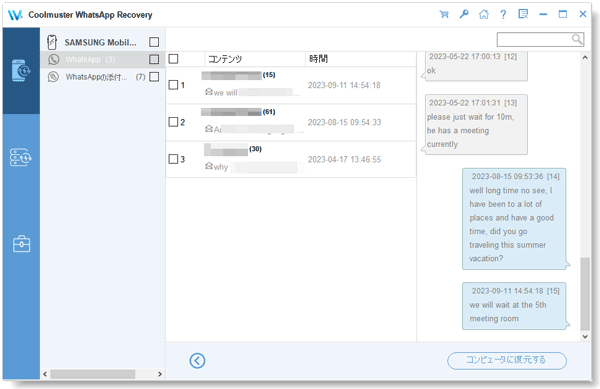
詳細:Android で WhatsApp 写真を 4 つの方法で復元する (ウルトラガイド)
コンピューター上の WhatsApp Web を使用すると、WhatsApp メッセージを Android から PC にオンラインで転送できます。ただし、大量の WhatsApp メッセージをバックアップする必要がある場合、プロセスには時間がかかります。
ステップ 1:まず、コンピュータのブラウザでWhatsApp Webにアクセスします。画面にQRコードが表示されます。
ステップ 2: Android スマートフォンで WhatsApp に入り、メニュー アイコンをクリックして「 WhatsApp Web 」オプションを選択します。次に、QR コードをスキャンすると、ブラウザ上で WhatsApp にログインします。
ステップ 3:バックアップしたい会話を選択します。次に、1 つのメッセージを長押しすると、右上隅にある「ダウンロード」アイコンをクリックできます。 WhatsApp メッセージは PC にバックアップされます。
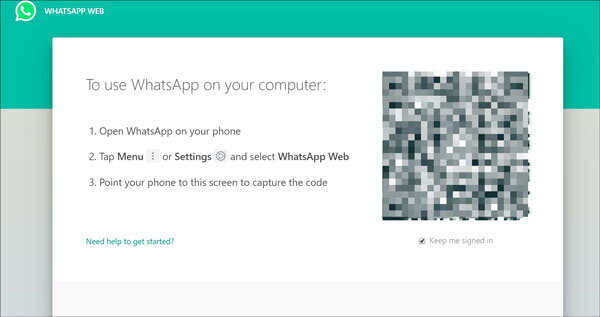
詳細はこちら: Android スマートフォンから WhatsApp 画像を取得する方法心配しないでください。効果的な方法を4つ紹介します。
内蔵機能を使用すると、WhatsApp チャットを PC に保存できます。次の手順で、手間をかけずに電子メール経由で WhatsApp チャットを PC に保存する方法を解決できます。
ステップ 1: Android スマートフォンで WhatsApp アプリに入り、画面上の「設定」アイコンをクリックしてください。
ステップ 2:次に、「チャット」オプションをタップし、「チャット履歴」アイコンを選択します。インターフェイスに「電子メールチャット」オプションが表示されます。クリックしてください。また、バックアップに必要な WhatsApp メッセージを選択することもできます。
ステップ 3:コンピューターで、WhatsApp チャットをバックアップした電子メール アカウントにログインする必要があります。最後に、添付されたメッセージを PC にダウンロードします。

こちらもお読みください:
仕事で Android スマートフォンと Mac コンピュータを使用しますか?心配しないで。これらの5つの方法でAndroidをMacにバックアップできます。
驚くべきことに、これらの 3 つの方法で、WhatsApp を Samsung から Samsung に簡単に転送できます。
実際のところ、Android スマートフォンで WhatsApp メッセージを見つけて、USB ケーブルを使用して自分で PC にバックアップすることができます。したがって、プロセス全体はアプリなしで行われます。 USB ケーブルを使用するだけで、Android から PC に WhatsApp チャット履歴のバックアップを作成できます。
ステップ 1:最初に、USB ケーブルを介して Android スマートフォンを PC にリンクし、接続を安定させてください。
ステップ 2: PC で「この PC 」プログラムを開くと、「デバイスとドライブ」オプションの下に Android デバイスが表示されます。次に、「 WhatsApp 」フォルダーに移動します。
ステップ 3:次に、「 WhatsApp 」フォルダー内のファイルをコピーし、コンピューター上の場所に貼り付けて、WhatsApp チャットを保存します。しばらく待つとバックアップが終了します。
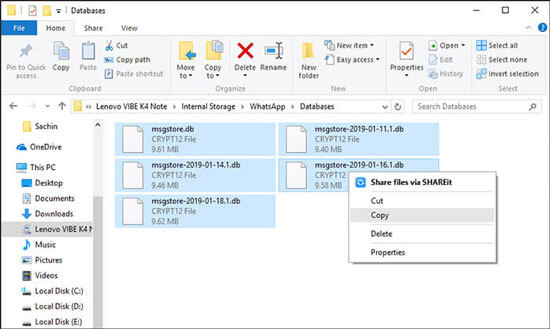
参考文献:
アプリのバックアップは難しいですか?この記事を読んで、 Android アプリをコンピュータにバックアップする2 つの優れた方法をご紹介します。
Android スマートフォンに WhatsApp の写真をダウンロードしたい場合はどうすればよいですか?心配しないで。この投稿では 3 つの方法を説明します。
ご存知のとおり、WhatsApp データを Android デバイスの Google ドライブにバックアップできます。では、この機能を使用して WhatsApp メッセージをコンピュータに転送してみてはいかがでしょうか?それは簡単ですが、Google ドライブからバックアップ データをダウンロードしても、WhatsApp チャットにアクセスすることはできません。よければこの方法を活用してみてはいかがでしょうか。
ステップ 1: Android スマートフォンで WhatsApp アプリを開き、[詳細] > [設定] をクリックします。
ステップ 2: [チャット] > [チャットバックアップ] > [ Google ドライブにバックアップ] をタップし、バックアップの頻度を選択します。次に、「 Google アカウント」をクリックして Google アカウントを追加します。
ステップ 3: 「バックアップ」をクリックしてネットワークの種類を選択し、「バックアップ」をクリックして開始します。
ステップ 4:完了したら、コンピューターの Google ドライブに移動し、WhatsApp データをバックアップしたアカウントでログインします。次に、[ストレージ] > [バックアップ] をクリックして、WhatsApp バックアップ ファイルを PC にダウンロードします。
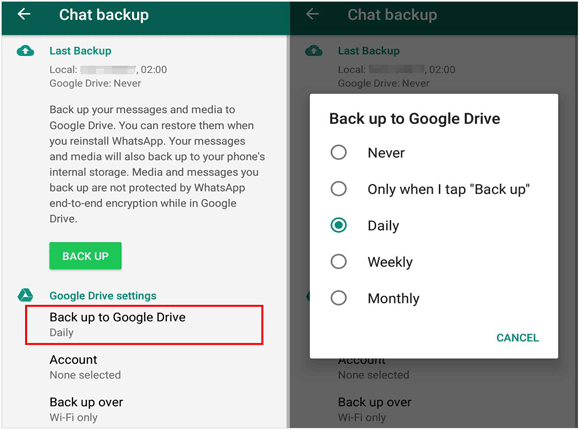
いいえ、Google ドライブからバックアップ ファイルをダウンロードするだけでは、コンピューター上の WhatsApp メッセージに直接アクセスすることはできません。 Google ドライブのバックアップは暗号化されており、同じまたは別の Android デバイスで復元できるように特別に設計されています。
WhatsApp メッセージをバックアップする頻度は、アプリの使用頻度と会話の重要性によって異なります。一般に、少なくとも毎週自動バックアップを設定することをお勧めします。ただし、WhatsApp を頻繁に使用する場合、または重要な会話を行う場合は、より頻繁にバックアップすることをお勧めします。
PC 上の WhatsApp バックアップの整合性を検証することは、バックアップ ファイルが完全で破損していないことを確認するために重要です。ここでは、整合性を検証するためのステップバイステップのガイドを示します。
バックアップ ファイルを見つける: WhatsApp バックアップ ファイルを保存した PC 上のフォルダーを見つけます。これは、バックアップ プロセス中に作成したフォルダー、またはバックアップ ツールを使用した場合のデフォルトの場所である可能性があります。
ファイル サイズの確認:バックアップ ファイルのサイズと予想されるサイズを比較します。ファイル サイズが大きいほどデータ量が多いことを示し、通常はプラスの兆候です。ただし、一部の圧縮方法はファイル サイズに影響を与える可能性があるため、これは確実ではありません。
バックアップ ファイルを開く:ファイル形式 (WhatsApp の場合は通常 .db.crypt12) に応じて、テキスト エディターまたは専用のデータベース ビューアを使用してバックアップ ファイルを開こうとします。メッセージ、連絡先、その他の関連情報などの認識可能なデータを探します。
データベース ビューアを使用する:バックアップが SQLite 形式の場合、SQLite データベース ビューアを使用して内容を検査できます。チャット、メッセージ、連絡先に関連するテーブルを探します。
復元テスト:可能であれば、別のデバイスまたはセカンダリ WhatsApp アカウントでテスト復元を実行し、バックアップが機能することを確認します。
タイムスタンプを確認する:バックアップ ファイル内のタイムスタンプが、バックアップする予定の期間と一致していることを確認します。これは、バックアップに関連するメッセージが含まれていることを確認するのに役立ちます。
元のデータと比較する:携帯電話で元の WhatsApp データにアクセスできる場合は、いくつかの会話をバックアップ ファイル内のデータと比較して、一貫性を確保します。
整合性ツールの実行 (オプション): SQLite データベースの整合性をチェックできるツールが用意されています。これはより技術的なものですが、追加の検証層を提供できます。
大切な会話を保護することは、会話そのものと同じくらい重要です。 WhatsApp メッセージを Android デバイスから PC に転送し、安全でアクセス可能な思い出のリポジトリを確保する 5 つの方法を検討しました。
WhatsApp Data Recovery を使用すると、コンピューター上で WhatsApp メッセージを表示してアクセスできるため、他の方法よりも便利です。とにかく、WhatsApp メッセージを保存する旅に乗り出す準備が整いました。
関連記事
Android から Mac に写真を転送する 6 つの簡単な方法
Android から iPhone にテキストメッセージを簡単に転送する [3 つの方法]
【見逃せない!】2021年にAndroidからAndroidにWhatsAppメッセージを転送する方法は?
削除されたフォルダーの復元 - Android で削除されたフォルダーを復元する方法?
Android/iPhoneでWhatsAppの連絡先を削除する方法?
AndroidでSDカードをバックアップする4つの効果的な方法 [ベストガイド]
Copyright © samsung-messages-backup.com All Rights Reserved.